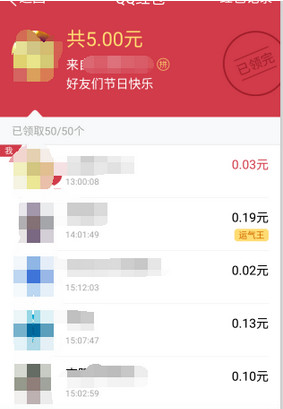qq空间怎么发红包
-
 2018-05-04 14:32:00
2018-05-04 14:32:00
- 编辑: 雨落烟尘
- 来源: 96U手游整理
-
 在手机上看
在手机上看
扫一扫立即进入手机端
喜欢红包的朋友们,最近手机qq推出了空间红包,我们就一起来感受一下吧,看看这个是怎么玩的吧。
qq空间怎么发红包?
方法如下:
第一步:
首先,我们要清楚这一次的针对是手机qq进入到qq空间的,手机版的qq空间客户端是没有的,我们需要更新到最新版本的qq。
第二步:
打开最新版本以后,我们登录自己的qq号,登陆以后,我们就点击动态的这个按钮就好了。
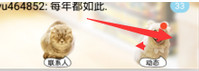
第三步:
在动态按钮里面,我们会看到有一个空间动态的,我们就点击空间动态的按钮就好了。
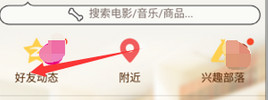
第四步:
然后我们会看到在空间动态的最上面,有一个加号,我们就点击这个加号进入到菜单界面里面就好了。

第五步:
在这个界面里面,我们会看到有一个小红包的按钮的,我们就点击这个小红包进入到红包的界面就好了。
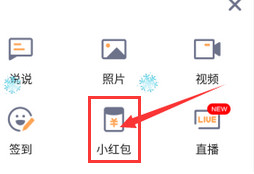
第六步:
在这个发红包的界面,我们就可以看到了,这个显示的就是空间红包,我们可以点击下面的进行发布了。

第七步:
全部输入以后,我们就会看到了,我们发到空间了,好友点击就可以领取了,不过上面的一句话是自动的就发出来了。
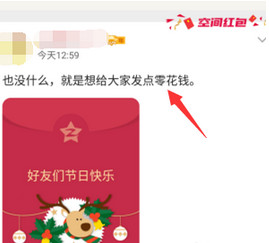
第八步:
我们的好友领取的红包,谁领了都会在下面显示的,如果领完的话,也会显示的,我们可以看到的。
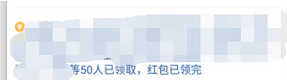
第九步:
打开红包的界面,我们会看到就是比较详细的谁领取的多少的界面的,我们可以方便查看了。这个确实看到了好多熟悉的陌生id,好久都没有联系的,而且也不知道还经常用qq不用了,这个领红包就又可以看出来了。